Hoe u video's eenvoudig en snel kunt vertragen met iMovie
Tijdens het bewerken van een video op uw iPhone, iPad of Mac moet u vaak de afspeelsnelheid wijzigen. iMovie is de officiële video-editor van Apple waarmee je eenvoudig een video kunt versnellen of vertragen. Bovendien kan het de framesnelheid van elke clip automatisch aanpassen aan de framesnelheid van uw video. Hier worden tutorials getoond over hoe je een video in slow motion maakt in iMovie.
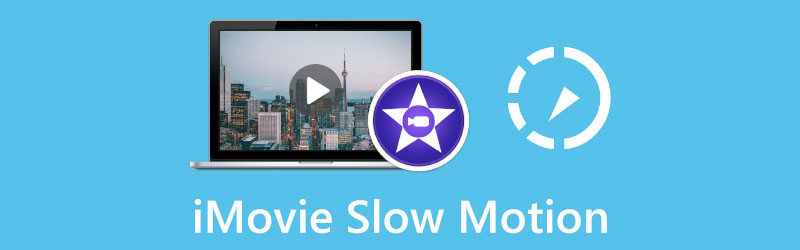
- GIDSENLIJST
- Deel 1. Maak een video in Slow Motion in iMovie op iPhone
- Deel 2. Maak een video in Slow Motion in iMovie op Mac
- Deel 3. Beste iMovie-alternatief om een video te vertragen
- Deel 4. Veelgestelde vragen over iMovie Slow Motion
Deel 1. Een video in slow motion maken in iMovie op iPhone
Als je een video op je iPhone of iPad gratis wilt vertragen met iMovie, ga dan eerst naar de App Store en installeer de iMovie-app gratis op je iOS-apparaat. Daarna kunt u iMovie openen en de volgende handleiding gebruiken om een video in slow motion af te spelen.
Open de iMovie-app, selecteer en tik op Film om een nieuw project aan te maken. In de Momenten interface, kunt u naar beneden scrollen om de video te vinden die u in slow motion wilt afspelen. Tik om het te kiezen en tik vervolgens op de Film maken knop om verder te gaan.
U moet op uw toegevoegde videoclip in de tijdlijn tikken om deze te markeren. Deze bewerking zal ook meer bewerkingsfuncties weergeven. Kies de Snelheid op het onderste scherm en sleep vervolgens de snelheidsbalk naar de linkerschildpad om een slow motion op iMovie te maken. Hier mag je een video vertragen tot 1/8x snelheid.
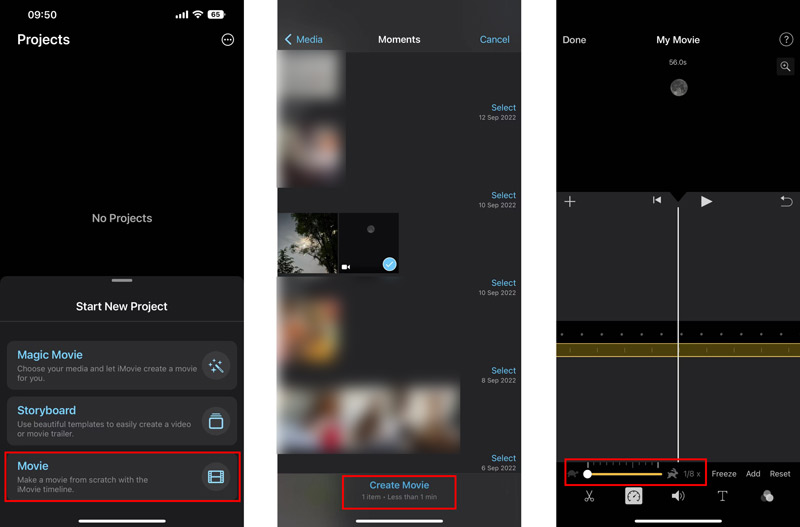
Wanneer je een video vertragen in iMovie op de iPhone, kunt u op tikken Toneelstuk om de gewijzigde videosnelheid te bekijken. Als u tevreden bent, tikt u op Klaar in de linkerbovenhoek om dat te bevestigen. In de Projecten-interface kunt u op tikken Deel en tik vervolgens op Redden Video om deze bewerkte video op te slaan.
Deel 2. Hoe u een video in slow motion kunt afspelen op een Mac met iMovie
Als Mac-gebruiker kun je direct de iMovie-app starten en onderstaande stappen volgen om een video in slow motion te maken.
Start iMovie op uw Mac en klik op Nieuw om aan een nieuw project te beginnen. Zoek de video waarvan je de snelheid wilt wijzigen en sleep deze naar iMovie. Hier kunt u ook op klikken Importeren of Media en vervolgens op de knop Importeren in de werkbalk om uw video ernaar te laden.
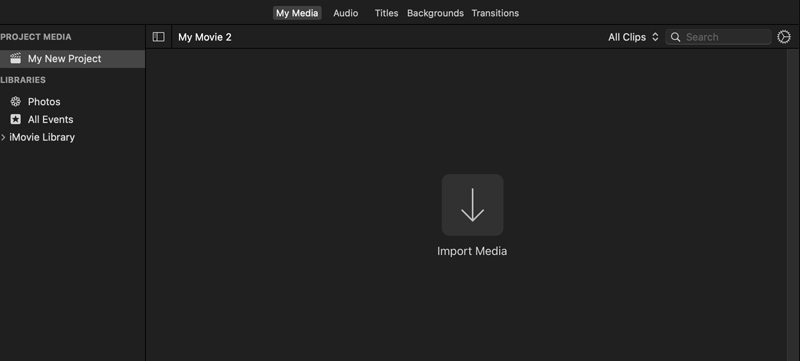
Klik op uw videoclip op de tijdlijn om deze te markeren. Boven het rechter voorbeeldvenster vindt u een Snelheid knop. Klik erop om meer snelheidsopties te krijgen. Hier kunt u kiezen Langzaam van de Snelheid pop-upmenu om een langzame videobeweging te maken in iMovie. U kunt ook kiezen voor de Aangepast optie en sleep vervolgens de schildpadbereikhandgreep om de snelheid van uw video vrijelijk te verlagen.
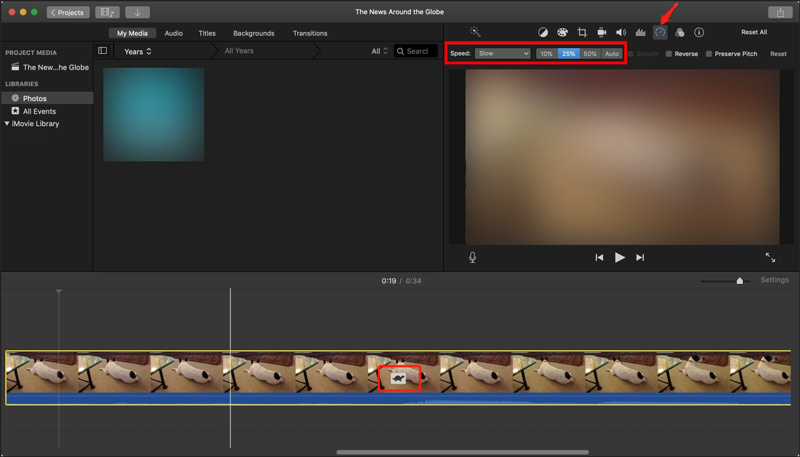
Deel 3. Beste iMovie-alternatief om een video op de computer te vertragen
Ook voor het snel versnellen of vertragen van een video kun je terecht bij de professional Videoconverter Ultieme. Het heeft een Videosnelheidsregelaar hulpmiddel waarmee u elke video op een lagere snelheid kunt afspelen, afhankelijk van uw behoefte.
Download en open dit iMovie-alternatief gratis op uw computer. Wanneer u deze invoert, klikt u op de Gereedschapskist tabblad en scroll vervolgens naar beneden om te kiezen Videosnelheidsregelaar. Klik dan op de + pictogram om uw video te laden.

Uw toegevoegde video wordt automatisch afgespeeld in de ingebouwde mediaspeler. Onder het afspeelvenster krijgt u tien snelheidsopties aangeboden waarmee u eenvoudig uw videosnelheid kunt wijzigen. Hier kunt u 0,125X, 0,25X, 0,5X of 0,75X kiezen om uw video afspelen in slow motion. U mag de snelheidsveranderingen rechtstreeks in de speler bekijken.

Wanneer u uw video vertraagt tot de juiste afspeelsnelheid, kunt u op klikken Exporteren om de video uit te voeren met het slow-motioneffect.

Deel 4. Veelgestelde vragen over iMovie Slow Motion
Waarom kan ik de videosnelheid in iMovie niet wijzigen?
Wanneer je een video in iMovie wilt versnellen of vertragen, zorg er dan voor dat je eerst de videoclip hebt geselecteerd. In sommige gevallen is uw videoclip niet lang genoeg om die snelheidsverhoging te verwerken, of heeft deze een bepaald type, zoals de video die is opgenomen met de iPhone of H. 264-video die is vastgelegd met de Flip-camcorder. Je moet het eerst converteren en dan de afspeelsnelheid wijzigen.
Hoe vertraag je de snelheid van een deel van een videoclip in iMovie?
Open iMovie en voeg uw videoclip eraan toe. U moet het deel van uw video in de tijdlijn selecteren door de R-toets ingedrukt te houden en over de clip te slepen, en vervolgens de functie Snelheid gebruiken om het bepaalde deel van deze video langzamer af te spelen.
Kan ik een video in VLC vertragen?
Ja. U kunt VLC openen en uw videobestand ernaar laden, op het bovenste afspeelmenu klikken en vervolgens naar Snelheid gaan. Nu kunt u Langzamer (fijn) of Langzamer selecteren om een video in slow motion in VLC af te spelen.
Conclusie
Na het lezen van dit bericht kun je leren hoe je een video in slow motion maakt in iMovie. Of je nu een video op een iPhone, iPad of Mac wilt vertragen, je kunt daarvoor een specifieke handleiding krijgen.
Wat vind je van dit bericht? Klik om dit bericht te beoordelen.
Uitstekend
Beoordeling: 4.9 / 5 (gebaseerd op 193 stemmen)
Vind meer oplossingen
Leer hoe u een video op Mac en iPhone kunt versnellen met iMovie Video versnellen op iPhone, Android, online en Mac/pc iMovie Verander de beeldverhouding - Een video bijsnijden op iMovie Een video roteren in iMovie op iPhone, iPad en Mac Een video omdraaien in iMovie op iPhone, iPad en Mac 2022 Handige tips waarmee u leert hoe u video knipt in iMovieRelatieve artikelen
- Bewerk video
- Een video vertragen en slow motion-video maken 2022
- Beste Slow Motion-camera's en app om Slow Motion-video's te maken
- 4 methoden waarmee u op uw gemak video 2x sneller kunt maken
- Kort overzicht van de 5 beste slow-motionvideomakers
- Gedetailleerde gids om te leren hoe u video's op TikTok kunt bijsnijden
- 3 eenvoudige manieren om te leren hoe u TikTok-video's kunt versnellen
- Handige tips waarmee u leert hoe u video knipt in iMovie
- Vertraag eenvoudig een video op de iPhone [Bonustip]
- Een video inkorten en delen van een video op de iPhone uitknippen
- Leer hoe u een videoclip knipt in Adobe After Effects 2022



